Lịch Google là gì
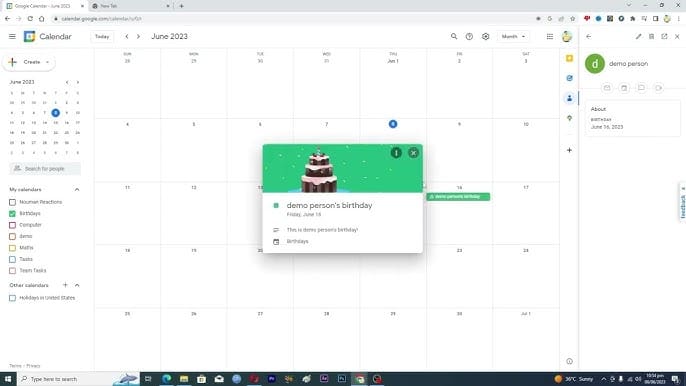
Lịch Google là một công cụ trực tuyến mạnh mẽ và linh hoạt do Google cung cấp, cho phép bạn tổ chức và lên lịch các sự kiện, cuộc hẹn và nhiệm vụ trong một giao diện hợp lý và dễ điều hướng. Việc tích hợp với các dịch vụ khác của Google như Gmail, Google Drive và Google Meet cũng như khả năng tương thích với các ứng dụng của bên thứ ba giúp nó trở nên hiệu quả và thuận tiện.
Là một người chuyên nghiệp, bạn có thể sử dụng Lịch Google để quản lý lịch trình bận rộn của mình, đặt cuộc họp, theo dõi thời hạn và đặt lời nhắc cho các sự kiện quan trọng. Ngoài ra, nó cho phép bạn tùy chỉnh và phân loại các sự kiện bằng các màu sắc khác nhau, đảm bảo bạn có thể nhanh chóng phân biệt giữa các loại hoạt động khác nhau.
Một tính năng quan trọng của Lịch Google là khả năng chia sẻ lịch của bạn với người khác. Chức năng này đặc biệt có giá trị khi cộng tác với đồng nghiệp, điều phối lịch trình với các thành viên trong gia đình hoặc thông báo cho bạn bè về các sự kiện sắp tới. Chia sẻ lịch của bạn giúp người khác xem tình trạng sẵn sàng của bạn dễ dàng hơn, cho phép bạn tối ưu hóa thời gian và điều phối kế hoạch của mình một cách hiệu quả.
Cách chia sẻ Lịch Google của bạn
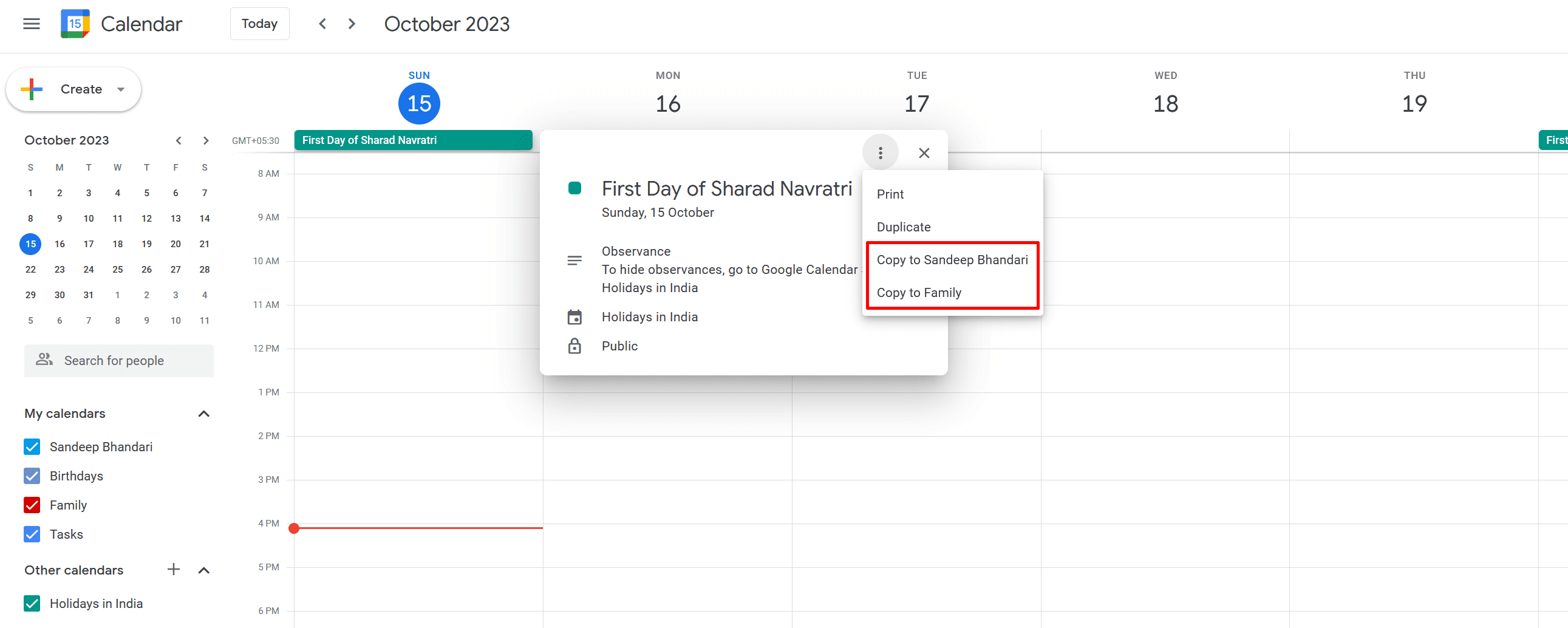
Phần này sẽ hướng dẫn bạn cách chia sẻ Lịch Google của bạn với người khác. Chúng tôi sẽ tập trung vào ba phương pháp chia sẻ chính: Chia sẻ với những người cụ thể, tạo liên kết có thể chia sẻ và nhúng Lịch Google của bạn vào một trang web.
Chia sẻ với những người cụ thể
Để chia sẻ lịch của bạn với những người cụ thể, hãy làm theo các bước sau:
- Mở Lịch Google trong trình duyệt web trên máy tính của bạn.
- Tìm lịch bạn muốn chia sẻ trong phần “Lịch của tôi” ở bên trái.
- Di chuột qua lịch đó, nhấp vào ba dấu chấm và chọn “Cài đặt và chia sẻ”.
- Cuộn xuống phần “Chia sẻ với những người cụ thể”.
- Nhấp vào “Thêm người” và nhập địa chỉ email của người bạn muốn chia sẻ lịch.
- Nếu người đó đã có trong sổ địa chỉ của bạn, bạn có thể nhập một vài ký tự và nhấp vào tên để tự động hoàn thành.
- Chọn quyền thích hợp từ menu thả xuống.
- Cuối cùng, nhấp vào “Gửi” để chia sẻ lịch với người dùng được chỉ định.
Tạo một liên kết có thể chia sẻ
Nếu bạn muốn chia sẻ lịch của mình bằng liên kết, hãy làm theo các bước sau:
- Mở Lịch Google trong trình duyệt web trên máy tính của bạn.
- Trong phần “Lịch của tôi” ở bên trái, hãy tìm lịch bạn muốn chia sẻ.
- Di chuột qua lịch đó, nhấp vào ba dấu chấm và chọn “Cài đặt và chia sẻ”.
- Cuộn xuống phần “Quyền truy cập”.
- Chọn hộp “Cung cấp cho công chúng” hoặc “Cung cấp cho your_domain.com”
- Chọn cấp độ truy cập từ danh sách thả xuống (ví dụ: “Chỉ xem rảnh/bận”, “Xem tất cả chi tiết sự kiện”).
- Một liên kết có thể chia sẻ sẽ được cung cấp trong phần “URL công khai” hoặc “HTML”.
- Sao chép liên kết này và chia sẻ nó với bất kỳ ai bạn muốn có quyền truy cập vào lịch của mình.
Nhúng Lịch Google của bạn vào một trang web
Để nhúng Lịch Google của bạn vào một trang web, hãy làm theo các bước sau:
- Mở Lịch Google trong trình duyệt web trên máy tính của bạn.
- Trong phần “Lịch của tôi” ở bên trái, hãy tìm lịch bạn muốn nhúng.
- Di chuột qua lịch đó, nhấp vào ba dấu chấm và chọn “Cài đặt và chia sẻ”.
- Cuộn xuống phần “Tích hợp lịch”.
- Sao chép “Mã nhúng” được cung cấp.
- Dán mã này vào HTML của trang web nơi bạn muốn lịch xuất hiện.
Làm theo những hướng dẫn này, bạn có thể dễ dàng chia sẻ Lịch Google của mình với người khác, tạo liên kết có thể chia sẻ hoặc nhúng liên kết đó vào trang web của bạn.
Quản lý Lịch Google được chia sẻ
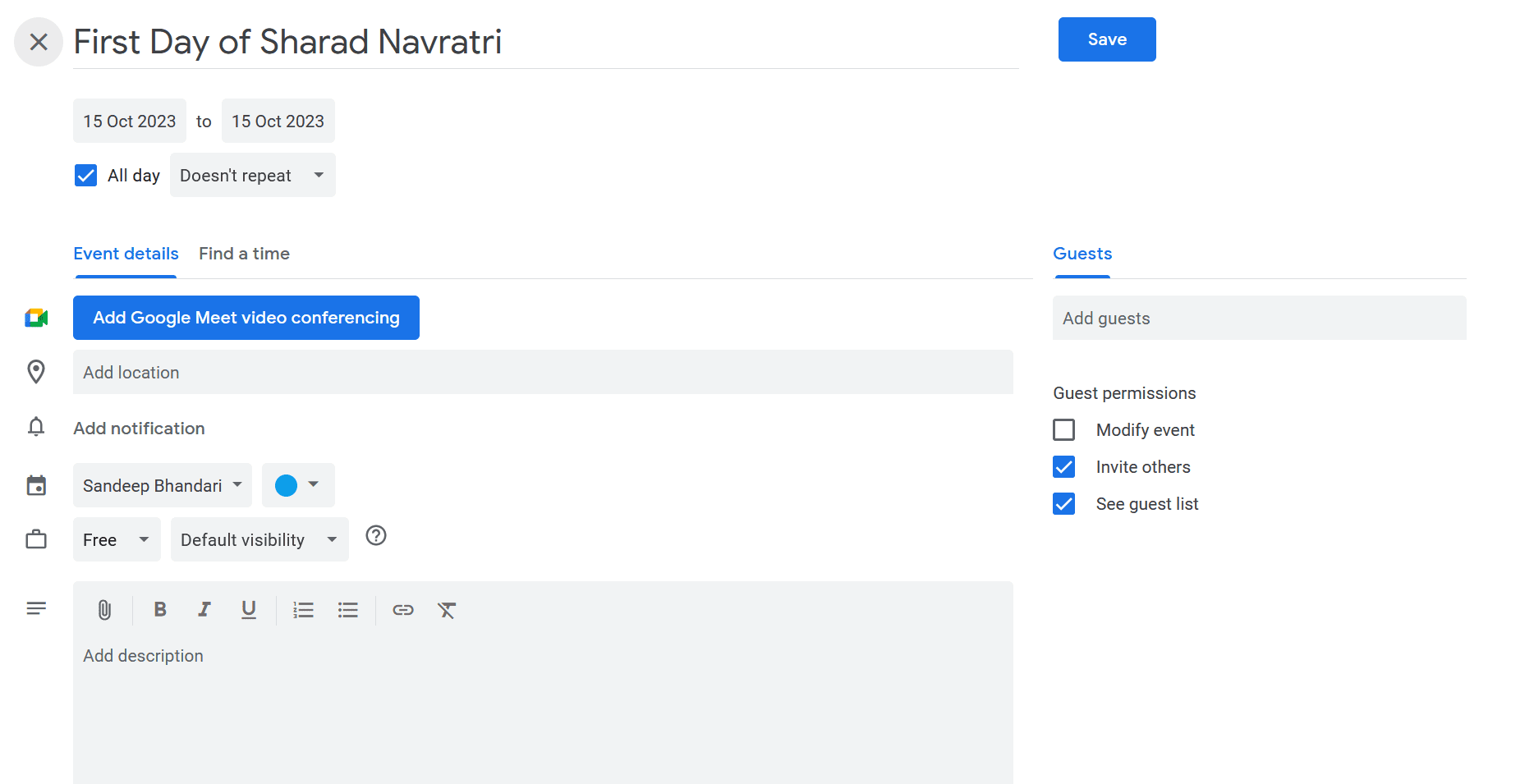
Thay đổi cài đặt quyền
Khi chia sẻ Lịch Google của bạn với người khác, việc quản lý đúng cách các cài đặt quyền là điều cần thiết. Để thay đổi cài đặt quyền, hãy làm theo các bước sau:
- Mở Lịch Google trong trình duyệt của bạn.
- Trong bảng điều khiển bên trái, tìm “Lịch của tôi” phần.
- Di con trỏ lên lịch bạn muốn quản lý, sau đó nhấp vào ba chấm dọc bên cạnh tên lịch.
- Chọn Cài đặt và chia sẻ từ trình đơn.
- Cuộn xuống Chia sẻ với những người cụ thể phần.
- Tại đây, bạn sẽ thấy danh sách những người hiện đang truy cập lịch của bạn. Bạn có thể dễ dàng cập nhật quyền của họ bằng cách nhấp vào menu thả xuống bên cạnh tên của họ và chọn cấp độ truy cập phù hợp:
- Chỉ xem rảnh/bận (ẩn chi tiết)
- Xem tất cả chi tiết sự kiện
- Thực hiện các thay đổi đối với các sự kiện
- Thực hiện thay đổi và quản lý chia sẻ
Bằng cách thực hiện các bước này, bạn có thể đảm bảo rằng những người có quyền truy cập vào Lịch Google của bạn chỉ có các quyền mà bạn muốn họ có.
Hủy chia sẻ lịch của bạn
Nếu bạn cần ngừng chia sẻ Lịch Google của mình với ai đó hoặc ngừng chia sẻ hoàn toàn, hãy làm theo các bước đơn giản sau:
- Mở Lịch Google trong trình duyệt của bạn.
- Trong bảng điều khiển bên trái, tìm “Lịch của tôi” phần.
- Di con trỏ lên lịch bạn muốn ngừng chia sẻ, sau đó nhấp vào ba chấm dọc bên cạnh tên lịch.
- Chọn Cài đặt và chia sẻ từ trình đơn.
- Cuộn xuống Chia sẻ với những người cụ thể phần.
- Để ngừng chia sẻ với một cá nhân, hãy nhấp vào Ăn mặc biểu tượng bên cạnh tên của họ và sau đó Hủy bỏ.
- Ngoài ra, nếu bạn muốn ngừng chia sẻ lịch hoàn toàn với công chúng hoặc những người dùng khác, hãy cuộn xuống Quyền truy cập phần và bỏ chọn hộp bên cạnh “Cung cấp cho công chúng” or “Chia sẻ với những người cụ thể”.
Bằng cách làm theo các bước này, bạn có thể quản lý hiệu quả cài đặt Lịch Google được chia sẻ của mình và kiểm soát những ai có thể truy cập vào lịch đó.
Khắc phục sự cố thường gặp
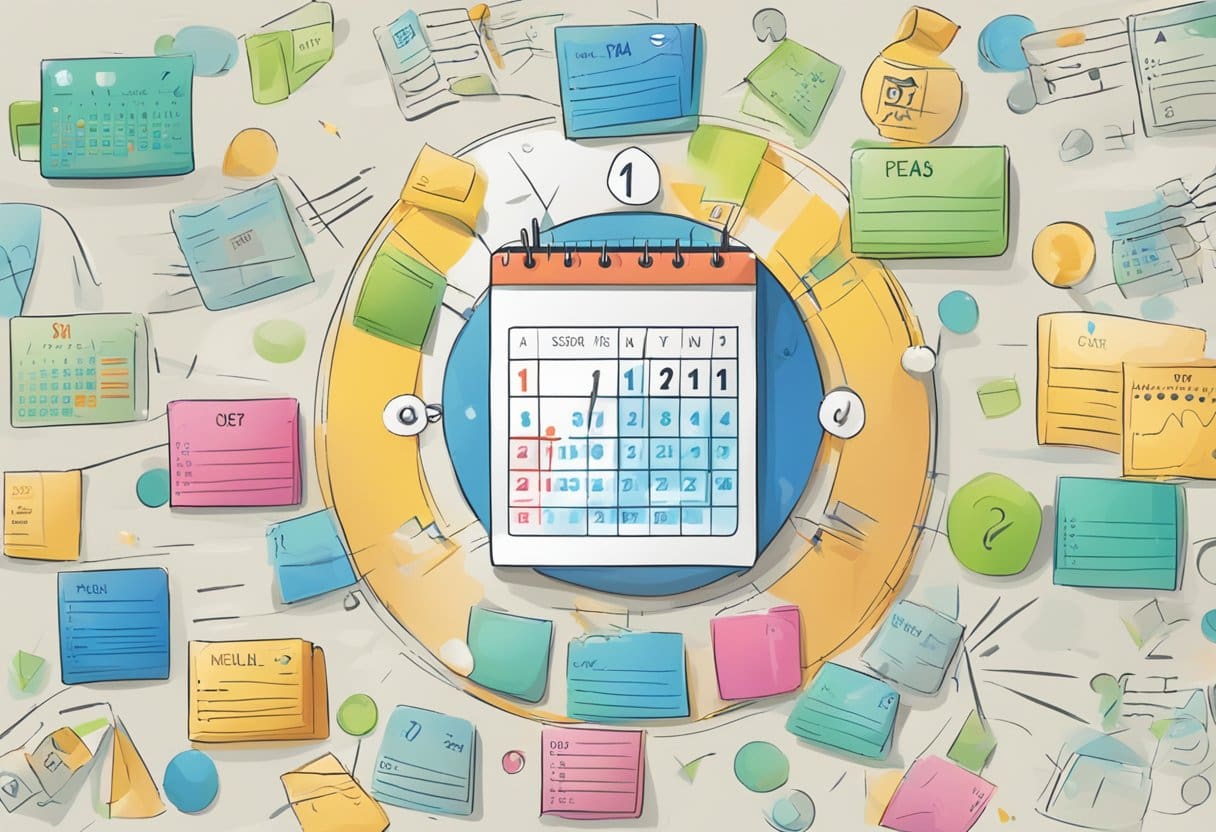
Giải quyết lỗi chia sẻ
Đôi khi, bạn có thể gặp phải sự cố khi cố gắng chia sẻ Lịch Google của mình. Dưới đây là một số bước để khắc phục các lỗi chia sẻ phổ biến:
- Kiểm tra kết nối Internet của bạn: Đảm bảo bạn đã kết nối với Internet và thiết bị của bạn có đủ cường độ tín hiệu.
- Xác minh cài đặt hiển thị lịch: Đi tới Lịch Google của bạn, nhấp vào biểu tượng ba chấm bên cạnh lịch bạn muốn chia sẻ và chọn “Cài đặt và chia sẻ”. Đảm bảo khả năng hiển thị của lịch được đặt ở mức thích hợp.
- Đảm bảo bạn có địa chỉ email chính xác: Kiểm tra kỹ địa chỉ email của những người mà bạn đang cố gắng chia sẻ lịch để đảm bảo chúng chính xác.
Khắc phục sự cố về quyền
Đôi khi, những người mà bạn đang chia sẻ lịch của mình có thể không có quyền truy cập vào lịch đó. Để giải quyết vấn đề này, hãy làm theo các bước sau:
- Xem lại cài đặt chia sẻ của bạn: Đi tới trang “Cài đặt và chia sẻ” của lịch bạn muốn chia sẻ. Trong phần “Chia sẻ với những người cụ thể”, hãy đảm bảo rằng địa chỉ email của mỗi người là chính xác và cấp độ quyền của họ được đặt như dự kiến (ví dụ: “Xem tất cả chi tiết sự kiện” hoặc “Thực hiện thay đổi đối với sự kiện”).
- Gửi lại lời mời chia sẻ: Bạn có thể gửi lại lời mời chia sẻ bằng cách nhấp vào biểu tượng ba dấu chấm bên cạnh địa chỉ email của một cá nhân trong phần “Chia sẻ với những người cụ thể”, sau đó chọn “Gửi lại lời mời”.
- Yêu cầu người nhận xác minh biên nhận email của họ: Yêu cầu những người mà bạn đã chia sẻ lịch của mình kiểm tra email của họ để tìm lời mời chia sẻ và làm theo các bước để chấp nhận lời mời đó.
Bằng cách làm theo các bước khắc phục sự cố sau để giải quyết lỗi chia sẻ và khắc phục sự cố về quyền, bạn có thể chia sẻ thành công Lịch Google của mình với người khác một cách chuyên nghiệp.
Tắt chia sẻ lịch
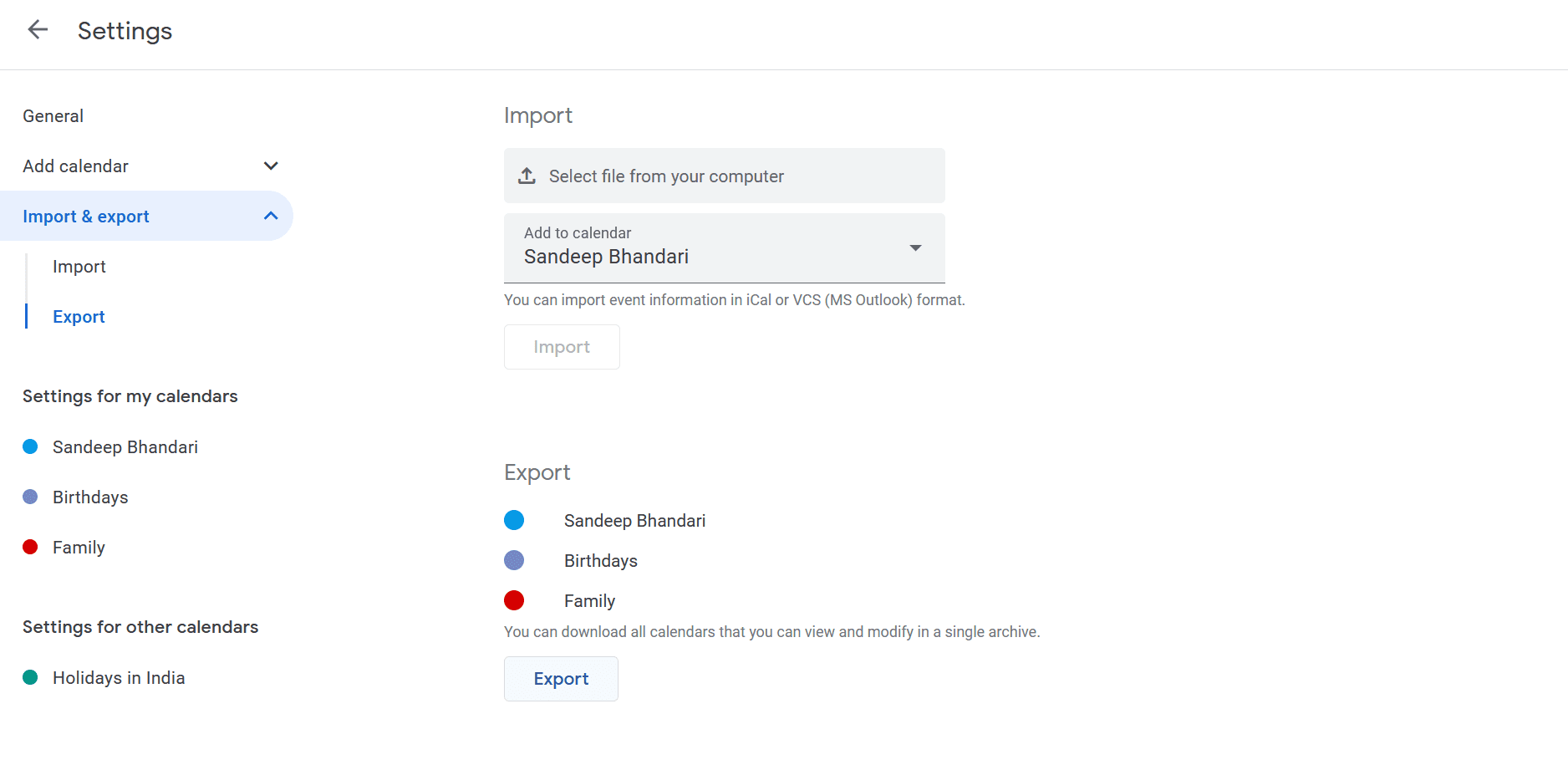
Khi bạn chia sẻ Lịch Google của mình với người khác, có thể sẽ có lúc bạn muốn giới hạn quyền truy cập đó. Vô hiệu hóa tính năng chia sẻ lịch với những người cụ thể hoặc xóa hoàn toàn lịch dùng chung là một quá trình đơn giản. Đây là cách bạn có thể tắt tính năng chia sẻ lịch một cách chuyên nghiệp và dễ dàng.
Để bắt đầu, hãy truy cập Lịch Google của bạn bằng cách truy cập Calendar.google.com trên trình duyệt web ưa thích của bạn hoặc bằng cách sử dụng ứng dụng Lịch Google trên thiết bị di động của bạn. Xác định vị trí lịch bạn muốn dừng chia sẻ ở cột bên trái. Thông thường, mục này sẽ nằm trong phần “Lịch của tôi”, nhưng bạn cũng có thể có lịch phụ mà bạn muốn ngừng chia sẻ.
Tiếp theo, di chuột qua lịch bạn muốn tắt tính năng chia sẻ và nhấp vào ba dấu chấm dọc xuất hiện ở bên phải tên lịch. Thao tác này sẽ mở ra một menu. Từ đó, chọn “Cài đặt và chia sẻ”. Thao tác này sẽ mở các tùy chọn chia sẻ và cài đặt của lịch.
Trong cài đặt, hãy tìm phần “Chia sẻ với những người cụ thể”. Phần này chứa danh sách những người có quyền truy cập vào lịch của bạn. Để tắt tính năng chia sẻ lịch với một cá nhân, hãy nhấp vào biểu tượng thùng rác bên cạnh địa chỉ email của họ. Thao tác này sẽ xóa quyền truy cập của họ vào lịch của bạn, đồng thời tắt tính năng chia sẻ. Lặp lại quy trình này cho từng người mà bạn muốn tắt tính năng chia sẻ lịch.
Nếu muốn ngừng chia sẻ hoàn toàn lịch của mình với mọi người, bạn có thể làm như vậy bằng cách tắt nút “Có sẵn ở chế độ công khai” trong phần “Quyền truy cập” của cài đặt lịch. Điều này sẽ đảm bảo rằng chỉ có bạn mới có quyền truy cập vào lịch của mình.
Hãy nhớ rằng, bạn luôn có thể cập nhật cài đặt chia sẻ của mình nếu bạn thay đổi ý định hoặc cần chia sẻ lịch của mình với những người khác. Tắt tính năng chia sẻ lịch là một khía cạnh quan trọng trong việc duy trì quyền kiểm soát lịch biểu của bạn và đảm bảo rằng dữ liệu của bạn vẫn ở chế độ riêng tư.
Cập nhật lần cuối: ngày 15 tháng 2023 năm XNUMX

Sandeep Bhandari có bằng Cử nhân Kỹ thuật Máy tính của Đại học Thapar (2006). Ông có 20 năm kinh nghiệm trong lĩnh vực công nghệ. Anh rất quan tâm đến các lĩnh vực kỹ thuật khác nhau, bao gồm hệ thống cơ sở dữ liệu, mạng máy tính và lập trình. Bạn có thể đọc thêm về anh ấy trên trang sinh học.

